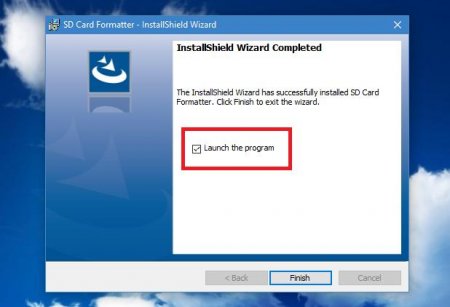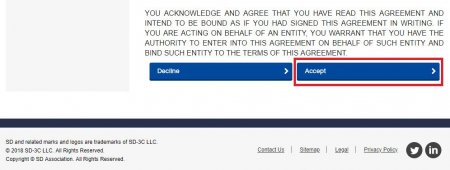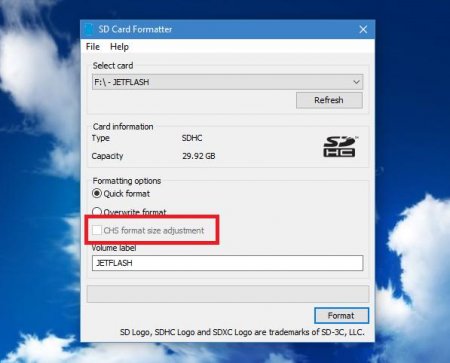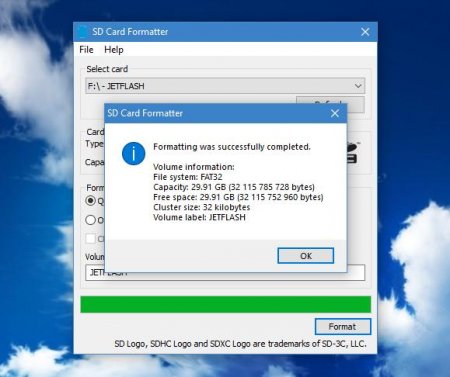Як користуватися SDFormatter: інструкція для новачків
Як часто ви помічали, що знімна карта пам'яті, яка використовується в фотоапарат, відеокамеру або в мобільному девайсі, стає нерозбірливим? Дійсно, такі ситуації є досить поширеними, а основна причина такого явища не завжди криється у фізичному зносі носія, оскільки дуже часто можуть давати збої програмні контролери. Також не виключається зараження накопичувачів різноманітними вірусами. Якими засобами можна "реанімувати" носій? Одним з найбільш кардинальних методів вважається виконання форматування. Але далеко не всі програми підходять для таких цілей. Однією з найбільш відомих і потужних утиліт сучасності вважається невелика програма під назвою SDFormatter. Як користуватися цим додатком?
По завершенні інсталяції можна відразу ж погодитися зі стартом встановленого аплету, не знімаючи галочку з відповідного пункту. Якщо встановлена не остання модифікація, її відразу ж запропоновано оновити. Тут – за бажанням. На даний момент доступна версія 501. При згоді на встановлення оновленої версії буде зроблено перенаправлення на офіційний сайт розробника, де потрібно прийняти умови ліцензії. Після цього відбудеться завантаження інсталятора. Архів потрібно розпакувати і встановити нову версію, після чого можна приступати до виконання необхідних операцій. Тепер безпосередньо про те, як користуватися SDFormatter 4.0. Інтерфейс ніяких особливо складних елементів управління або налаштувань не містить. Складається всього з одного основного вікна. Якщо накопичувач ви підключили до комп'ютера або ноутбука заздалегідь, він буде визначено автоматично. Але не поспішайте відразу ж приступати до основної операції форматування. Давайте подивимося, як користуватися SDFormatter в плані встановлення бажаних опцій. Як правило, рядовим користувачам змінювати якісь параметри необхідності немає. Однак тут потрібно звернути увагу на деякі важливі моменти. По-перше, одразу необхідно визначитися з типом форматування (швидке або повне). По-друге, у разі пошкодження носія, навіть коли операційна система не в змозі розпізнати початковий обсяг пам'яті пристрою, варто активувати пункт налаштування розпізнавання обсягу. До речі сказати, у четвертій версії програми така опція відсутня, а от у п'ятій вона є. Однак цей параметр може бути неактивним у тому випадку, якщо з карткою або флешкою все в порядку.
Що це за програма?
Додаток являє собою простий, але досить ефективний інструмент форматування знімних носіїв. Ідеально підходить в тих ситуаціях, коли інше ЗА такого напрямку просто пасує. Виходячи з назви, неважко зміркувати, що спочатку програма призначена для використання по відношенню саме до знімних картами пам'яті всіх відомих форматів (SD, SDHC, SDXC). Незважаючи на це, з допомогою цього аплету можна запросто виконати всі аналогічні операції і з самими звичайними флешками практично всіх відомих брендів, що робить програму в своєму роді універсальним інструментом на всі випадки життя.Як користуватися програмою SDFormatter?
Що ж стосується використання програми, спочатку його необхідно встановити на комп'ютер, запустивши інсталятор від імені адміна. Процес установки по часу займає менше хвилини, а якісь налаштування змінювати не потрібно взагалі.По завершенні інсталяції можна відразу ж погодитися зі стартом встановленого аплету, не знімаючи галочку з відповідного пункту. Якщо встановлена не остання модифікація, її відразу ж запропоновано оновити. Тут – за бажанням. На даний момент доступна версія 501. При згоді на встановлення оновленої версії буде зроблено перенаправлення на офіційний сайт розробника, де потрібно прийняти умови ліцензії. Після цього відбудеться завантаження інсталятора. Архів потрібно розпакувати і встановити нову версію, після чого можна приступати до виконання необхідних операцій. Тепер безпосередньо про те, як користуватися SDFormatter 4.0. Інтерфейс ніяких особливо складних елементів управління або налаштувань не містить. Складається всього з одного основного вікна. Якщо накопичувач ви підключили до комп'ютера або ноутбука заздалегідь, він буде визначено автоматично. Але не поспішайте відразу ж приступати до основної операції форматування. Давайте подивимося, як користуватися SDFormatter в плані встановлення бажаних опцій. Як правило, рядовим користувачам змінювати якісь параметри необхідності немає. Однак тут потрібно звернути увагу на деякі важливі моменти. По-перше, одразу необхідно визначитися з типом форматування (швидке або повне). По-друге, у разі пошкодження носія, навіть коли операційна система не в змозі розпізнати початковий обсяг пам'яті пристрою, варто активувати пункт налаштування розпізнавання обсягу. До речі сказати, у четвертій версії програми така опція відсутня, а от у п'ятій вона є. Однак цей параметр може бути неактивним у тому випадку, якщо з карткою або флешкою все в порядку.
Як користуватися SDFormatter v 4.0: методика форматування
Підготовчі етапи закінчені. Тепер розглянемо, як користуватися SDFormatter, коли вибрано потрібний тип форматування. Як вже можна було здогадатися, потрібно всього лише натиснути кнопку старту процесу і дочекатися його завершення після згоди з попередженням про те, що всі дані на носії будуть знищені. По закінченні процесу, який займе навіть у повному варіанті всього лише кілька хвилин, з'явиться повідомлення про успішне завершення з короткими характеристиками відформатованого накопичувача, включаючи і назва, і повну ємність, і файлову систему, і доступний обсяг. Зверніть увагу, що вибирати файлову структуру в самому додатку не потрібно. Форматування буде вироблено саме в тій, яка була на носії спочатку.Епілог
Як бачите, все дуже просто. Треба сказати, що програма розрахована на використання рядовими користувачами, оскільки максимально проста. Однак у практичному відношенні результати форматування перевершують всі очікування. Додаток дійсно працює дуже швидко і коректно, дозволяючи навіть повернути до життя деякі пошкоджені флешки і карти. При цьому необхідність низькорівневого форматування зовсім відпадає, оскільки навіть такими невибагливими засобами можна домогтися того, що збійний накопичувач запрацює знову.Цікаво по темі
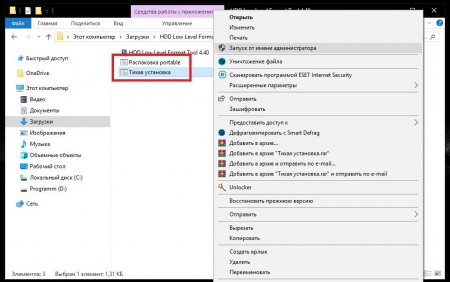
Як користуватися HDD Low Level Format Tool: інструкція. Низькорівневе форматування жорсткого диска, флешки
Досить часто для обслуговування жорстких дисків, твердотільних і знімних накопичувачів доводиться застосовувати сторонні утиліти, оскільки вбудовані

Як форматувати в FAT32 жорсткі диски, логічні розділи і внещние накопичувачі?
Файлова система FAT32 багатьма користувачами вважається, м'яко кажучи, морально застарілою, оскільки має безліч обмежень за обсягами збережених

В якому форматі форматувати флешку. Різновиди форматів
Кожен так чи інакше хоча б раз стикався з тим, що потрібно провести форматування флешки. Стандартна процедура, але от тільки далеко не кожен приділяє

Яка програма для форматування флешок краще
Процес повного очищення флеш-носія не сильно відрізняється від форматування жорсткого диска. Багато користувачів навіть не замислюються про те, що